发布时间:2017年11月21日
撰稿人:陈婉
编辑:陈婉
浏览次数:
来源:信息网络中心 校园网络科
1.点击“
 ”按钮,进入内容管理界面,然后点击绿色导航栏中的“
”按钮,进入内容管理界面,然后点击绿色导航栏中的“
 ”按钮,进入文章管理界面。
”按钮,进入文章管理界面。
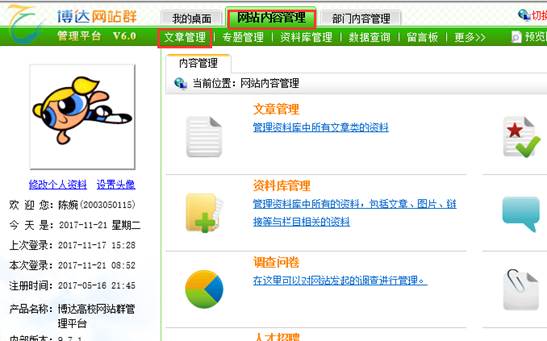
2.点击左侧目录树前面的+号,来找到需要添加资料的栏目名称,出现如下图所示界面:
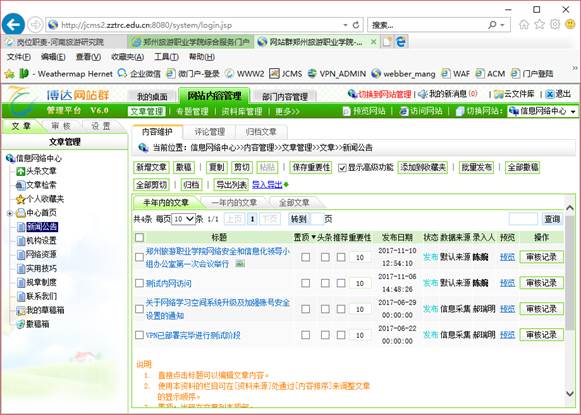
然后点击上图中的“
 ”按钮,即可弹出新增文章界面,如下图所示:
”按钮,即可弹出新增文章界面,如下图所示:
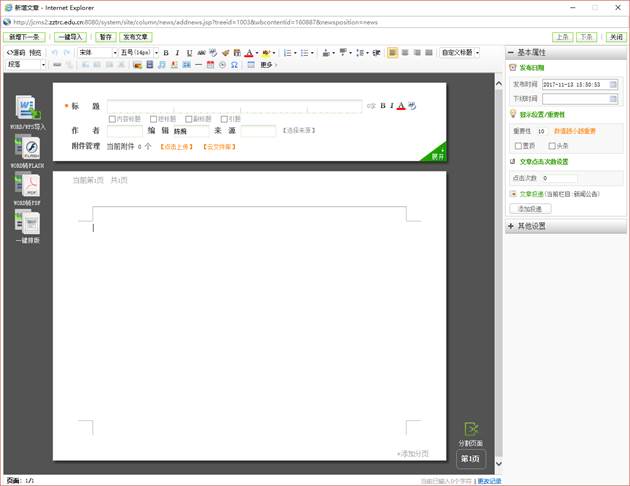
进入此页面后,就可以进行文章资料的录入操作了,此时,需要在对应的位置输入标题,标签,摘要,正文,然后点击“
 ”按钮,即可将文章成功添加到网站中了。
”按钮,即可将文章成功添加到网站中了。
站群提供了多种输入正文的方法,具体方法如下:(其中方法二、三、四需要安装博达自带浏览器插件方可使用,插件具体安装方法详见文章第2页内容。)
方法一:直接手动录入(或将内容复制粘贴)到内容编辑框中。常规方法,比较适合常规文字、图片的内容。不再累述。
方法二:将制作好的word文档导入正文编辑框。
此方法支持已经在word中排好版的格式直接导入内容编辑框中,基本与原格式一致,比较适合用于内容较复杂、含有表格等数据的情况。
1.单击“
 ”按钮,会弹出“打开”对话框,选择已经排好版的文档位置,选好后单击“打开”。
”按钮,会弹出“打开”对话框,选择已经排好版的文档位置,选好后单击“打开”。
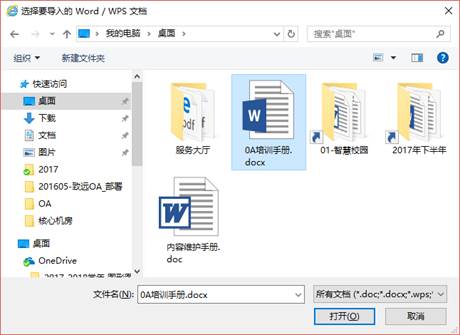
2.系统会自动导入文档中的内容,并有进度条显示进度。
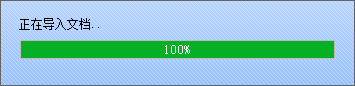
3. 导入完毕后,文档中的内容(包括文字、表格以及图片等)会自动出现在正文编辑区。
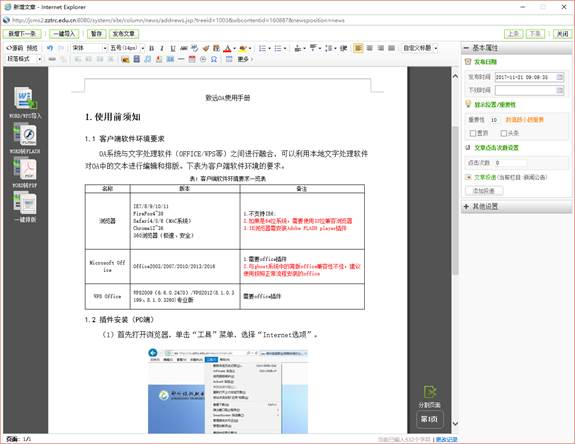
方法三:将制作好的文档(word、excel或ppt)转换为FLASH插入正文显示。注:excel仅导入当前工作表内容。具体操作步骤如下:
1.单击“
 ”按钮,会弹出“打开”对话框,选择已经制作好的文档位置,选好后单击“打开”。
”按钮,会弹出“打开”对话框,选择已经制作好的文档位置,选好后单击“打开”。
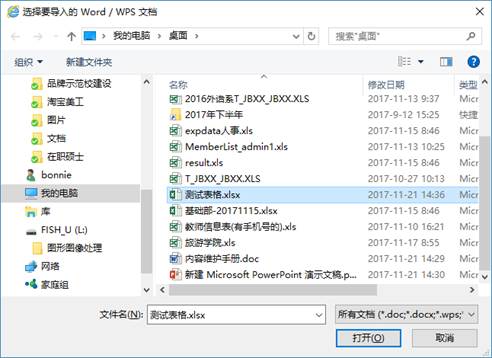
2. 系统会自动导入文档中的内容,并有进度条显示进度。
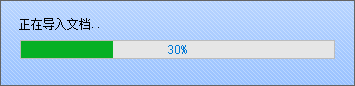
3.导入完毕后,系统弹出“设置Flash控件”对话框,输入控件的宽度和高度(具体宽度和高度应视网页及文档具体情况而定,宽度不要超过网页宽度,以免将整个网页撑乱)。然后单击“确定”按钮。
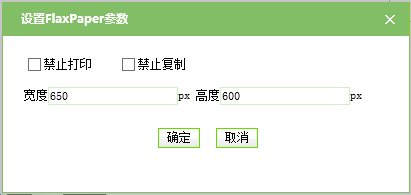
4.文档内容以flash的形式导入成功。
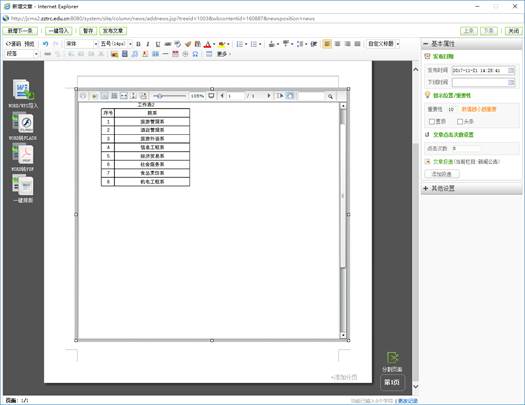
方法四:将制作好的文档(支持word、excel或ppt)转换为PDF形式并插入网页显示。具体编辑方法与Word转Flash类似,不再累述。注:PDF形式需要浏览器安装PDF插件方可浏览。
编辑完毕,单击页面第一行的“发布文章”按钮即可。